iPhoneの画面がすぐに消えないようにする方法【自動ロックの設定】
iPhoneの画面に表示されている内容を書き写している時など、iPhoneの画面を長時間付けたままにしたい時はある。すぐに消えてしまうと毎回ロック画面を解除しなければならず、面倒で仕方がない。
例えば、郵便物を送るための住所をiPhoneのメモ帳から移している時。数行書いては画面が消え、またロック解除して、と言うのはあまりにも非効率的すぎる。
ではどうすれば良いのか。本記事ではiPhoneの画面がすぐに消えないようにする方法、つまり「自動ロック」の時間を変更する方法を解説する!
「設定」アプリの「一般 > 自動ロック」から設定変更
iPhoneの画面がすぐに消えないようにするためには「自道ロック」の時間を長くすればいいということは分かっているが、どこで変えればいいのか思い出せない。答えは簡単だ。
「設定」アプリを開き、「一般」項目の下の方にある「自動ロック」から設定を変えることができる。
最短30秒から設定できる「自動ロック」だが、「しない」にすればロック画面を点灯させたまま使い続けることができる。

これはiPadでも同様の設定で「自動ロック」を無効化することができるため、MacのディスプレイにiPadを取り付けられる超便利アクセサリ「Mountie」などを使っている時に便利。「自動ロック」を「しない」にしておくことによって、サブディスプレイとして活用することができる。
僕のiPad Proはまさにその状態。「Logi BASE」に載せ、「Google Analytics」アプリを起動してリアルタイム情報を確認している。
「iPhone 6s Plus」になってから「Touch ID」の認証速度が高速化されたとは言え、毎回ロック解除するのは正直面倒だ。何かが常時画面を点灯させておきたい場合は上記設定で「自動ロック」の時間を変更するべし!
もっと読む
2022.04.21
関連キーワード
「iPhoneの使い方・設定」新着記事

iPhoneで”ちょっと良い写真”を撮るちょっとしたコツ、解説しました【OpenMic g.O.R.i Edition】
2025.10.26

iPhoneのマイナンバーカードでコンビニ住民票取得を試してみた→「なにこれ最高」
2025.06.25

父の日をスルーされるより画像1つでも届いたほうが、嬉しいよね?
2025.06.15

知っておくべきiPhoneの安全機能6選。日本で使える機能と米国限定機能を解説
2025.05.22

iPhoneミラーリングで接続したくても「エラー」。解決方法がやっと分かった
2024.11.05

iPhoneで”良い写真”を撮る。絶対に抑えてほしい基本の「き」
2024.09.28

iPhone 16、どの容量を買うべき?ストレージの使用状況を確認する方法
2024.09.12

iPhoneから写真・動画の共有は「iCloudリンク」で決まり!使い方を解説
2022.02.05

Apple、iPhoneの便利な使い方10選を動画で解説
2021.12.23

iPhoneの機種変更を解説 LINEやデータ、Apple Watchの移行方法
2021.09.26

iPhoneの機種変更時にApple PayのSuicaを移行する方法
2021.09.23

iCloudバックアップの使い方・設定方法:iPhoneの大事なデータを守る
2021.08.10

iPhoneのテザリング、ケーブルで繋いだほうが速いって知ってた?
2021.06.03

マスクをしたままiPhoneのFace IDをロック解除する設定方法を解説
2021.04.27

Handoffの使い方:Mac・iPhone・iPad間をシームレスに行き来できる連係機能
2021.04.09

Apple Japan、MacにiPhoneやiPadをバックアップする方法を解説
2021.03.08

iPhone 13の使い方・操作方法まとめ
2021.02.27

iPhone 13本体を強制再起動(リセット)する方法
2021.02.27

iPhone 13の電源をオフにする方法
2021.02.27

iPhone 13でアプリスイッチャー(マルチタスク画面)を表示する方法
2021.02.27


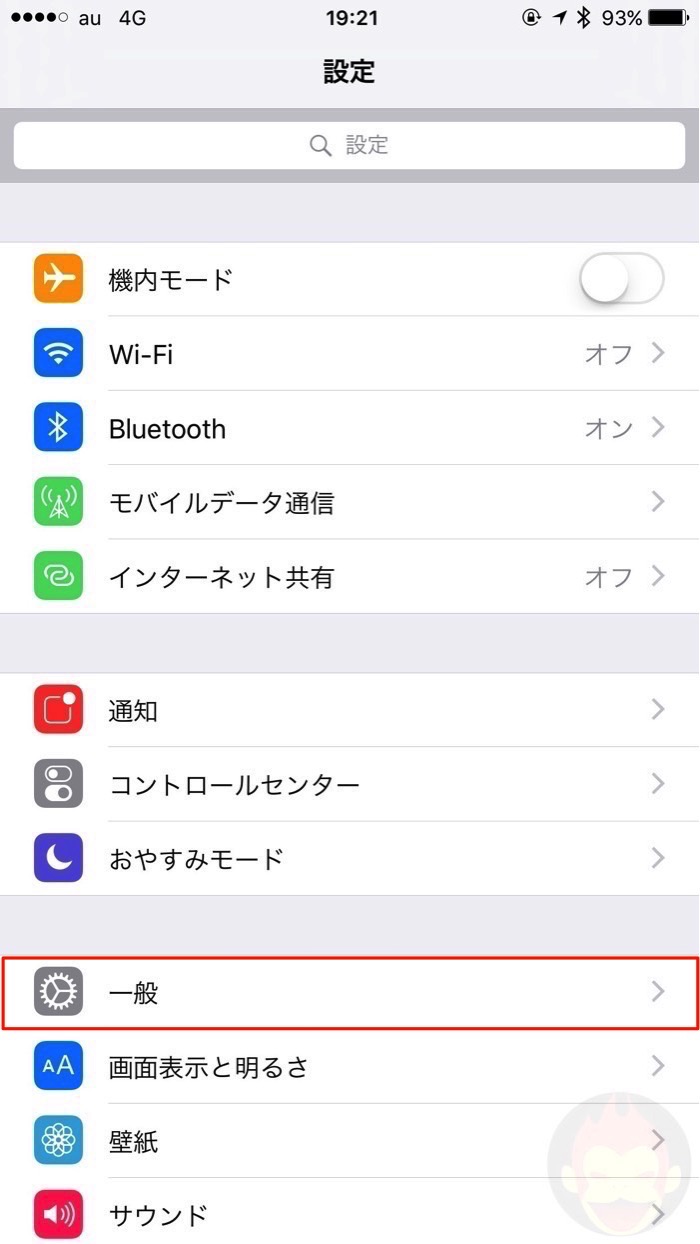
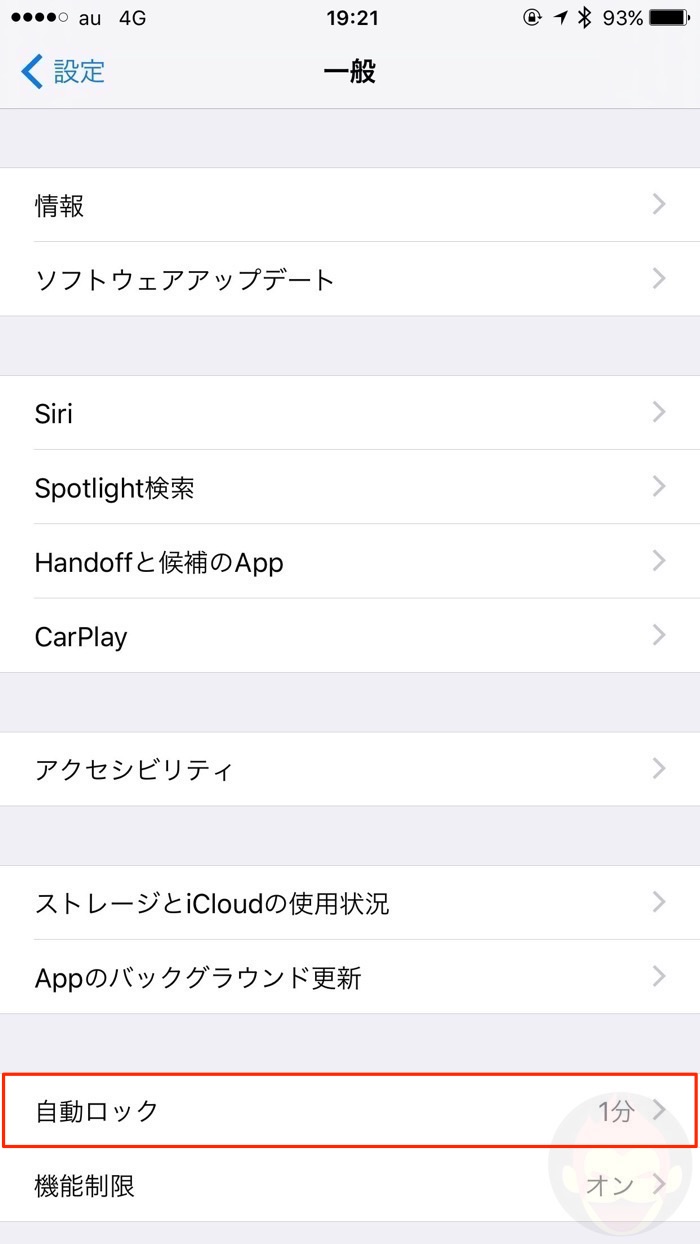
( ゚∀゚)o彡°
いちいちロック解除するのが面倒でうんざりしていました。ありがとうございました。早速やってみます。